Utoljára frissítve:

Az Apple kombinálta a Find My iPhone és a Find My Family alkalmazásokat, kezdve az iOS 13 és az iPadOS 13 verziókkal. A Találkozó alkalmazás helyesen elnevezve lehetővé teszi a család és a barátok aktuális tartózkodási helyének nyomon követését, és ugyanazokkal az emberekkel megoszthatja tartózkodási helyét. Ezenkívül a Find My alkalmazás segítségével nyomon követheti, távolról lezárhatja és törölheti az elveszett Apple eszközöket. Az iPhone és az iPad mellett az alkalmazás elérhető a Mac rendszeren is, Apple óra, és az internet.
barátok
Az iPhone és iPad számára a Find My alkalmazás egyik alkotóeleme a mások helyzetének nyomon követése. Így adhat hozzá új barátokat, nyomon követheti őket és még sok más.
Barátok hozzáadása
- Érintse meg a Keresse meg alkalmazás az iPhone vagy iPad készüléken.
- Válaszd ki a Emberek fül az alján.
- Koppintson a Ossza meg a Saját helyemet.
- Írja be a név vagy e-mail annak a személynek, akit meg szeretne osztani a helyadatokkal. Ennek a személynek az iCloudot és a Find My-t is használnia kell.
- Adjon hozzá további embereket a + gomb.
- Választ Ossza meg az egy órát, Megosztás nap végéigvagy Megosztás határozatlan ideig.
Most megosztja a tartózkodási helyét a partnerrel, és ők felajánlhatják ugyanezt a végükön.
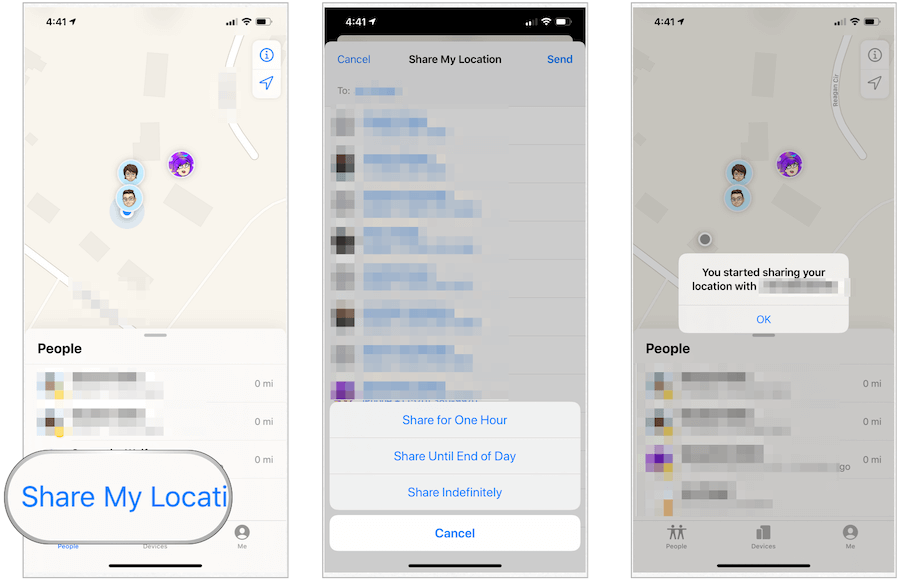
Barátok keresése
A Find My alkalmazásban különböző információkat találhat barátaidról. A barátja kártyáján megtalálhatja a jelenlegi tartózkodási helyét (plusz útmutatásokat) és elérhetőségi adatait. Felvehet egyéni címkét is a helyzetükhöz.
Ezen információ megtalálása:
- Érintse meg a Keresse meg alkalmazás az iPhone vagy iPad készüléken.
- Válaszd ki a Emberek fül az alján.
- Választ a barátod ki osztja meg az információkat.
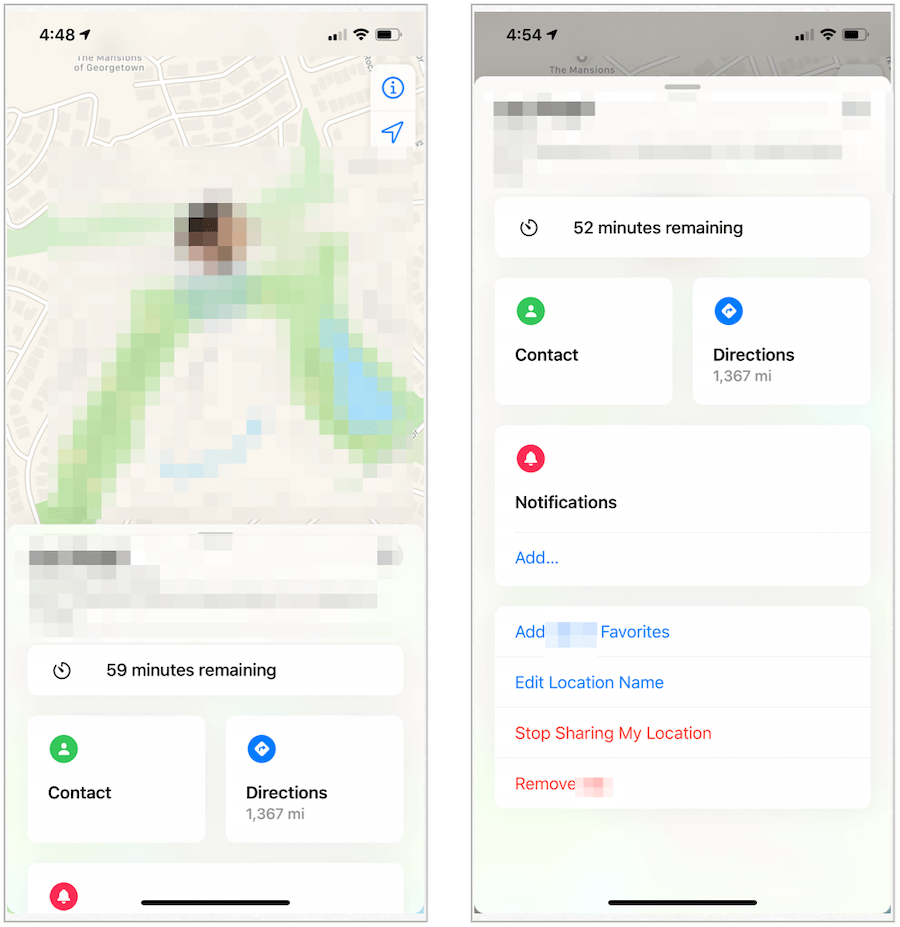
A hely megosztása
A Tartózkodási hely megosztásának globális állapotát bármikor válthatja a Find My alkalmazás segítségével.
- Érintse meg a Keresse meg alkalmazás az iPhone vagy iPad készüléken.
- Koppintson a Nekem fül a képernyő alján.
- pecek Ossza meg a Saját helyemet be- vagy kikapcsolása, preferenciájától függően.
Értesítse másoknak a tartózkodási helyét
A Find My alkalmazás megkönnyíti a hely megosztását másokkal, és figyelmeztetheti ismerőseit, ha valahol máshol tartózkodik.
- Érintse meg a Keresse meg alkalmazás az iPhone vagy iPad készüléken.
- Válaszd ki a Emberek fül az alján.
- Válassz egy barát a listából.
- Koppintson a hozzáad alatt az Értesítések.
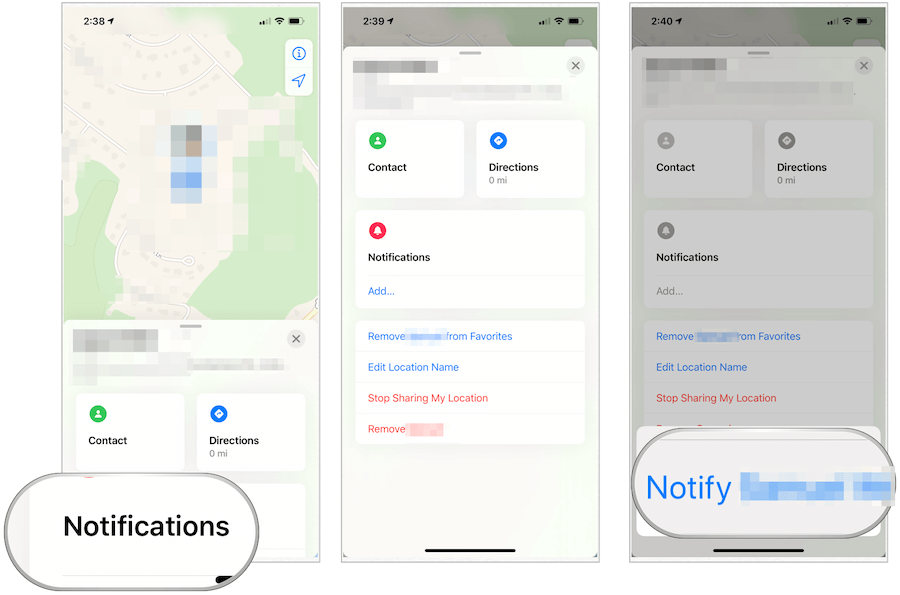
Onnan:
- Koppintson a Értesítés [barát neve].
- választ Amikor megérkezem vagy Amikor elmegyek, választásától függően. Ebben a forgatókönyv szerint a személy értesítést kap, amikor megérkezik vagy elhagyja a jelenlegi tartózkodási helyét.
- Választ Hely hozzáadása ha új helyet szeretne hozzáadni. Azután Keresés a területre.
- Koppintson a Csak egyszer vagy Mindig, attól függően, hogy mennyi ideig szeretné értesíteni a kapcsolattartót.
- Választ hozzáad befejezni.
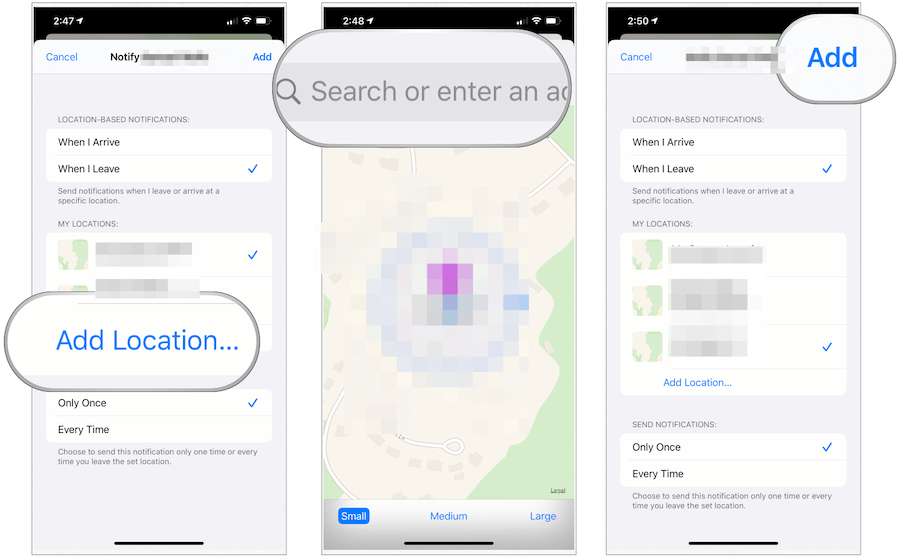
Távolítson el egy barátot
Bármikor eltávolíthat egy barátot a Find My alkalmazásból.
- Érintse meg a Keresse meg alkalmazás az iPhone vagy iPad készüléken.
- Válaszd ki a Emberek fül az alján.
- Válassz egy barát a listából.
- Húzza fel.
- Választ [Név] eltávolítása.
- Erősítse meg a névjegy törlését a Find My alkalmazásból.
eszközök
Az iPhone és iPad készülékhez tartozó Find My alkalmazás segítségével nyomon követheti Apple-eszközeit, ideértve más mobil eszközöket, az AirPods, Mac és az Apple Watch készülékeket. Ha része vagy egy Apple Family Sharing csoport, gépeik is nyomon követhetők az alkalmazás segítségével.
Eszközök keresése
- Érintse meg a Keresse meg alkalmazás az iPhone vagy iPad készüléken.
- Válaszd ki a eszközök fület. Az iCloud-fiókjába bejelentkezett eszközök megjelennek ebben a listában.
- Válaszd a eszköz szeretne megtalálni.
- Húzza fel.
- Koppintson a Hang lejátszása egy közeli hanggal rendelkező eszköz megkeresésére.
- választ Útvonal a készülék térképének nézetét.
- Választ értesítések ha hiányzó eszközt keres, és értesítést szeretne kapni, ha valaki megtalálja.
Elveszett eszközök esetén:
- Koppintson a Mark As Lost, majd Aktiválja amikor az eszköz elveszik.
- Választ Folytatni.
- Belép jelszót és ismétlés.
- Ha szeretné, adjon hozzá egy a üzenet amely megjelenik a hiányzó eszközön.
- Koppintson a Zár vagy Aktiválja.
Ha egy eszközt elveszettként jelöl meg, és egy vezeték nélküli jel segítségével elérhető, akkor az automatikusan bezáródik. Innentől a telefonszám és az üzenet megjelenik, így a másik oldalon lévő személy felveheti Önnel a kapcsolatot.
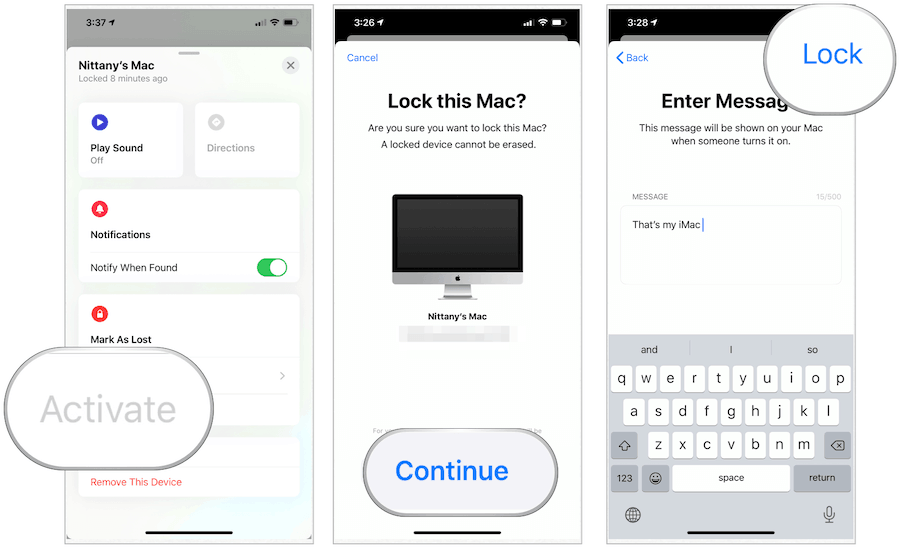
Eszköz törlése
Abban az esetben, ha távolról kell törölnie egy eszközt, ezt megteheti a Find My alkalmazás segítségével. Az eszköz akkor a legjobb, ha hiányzik az eszköz, és meg kell védenie az adatokat.
- Érintse meg a Keresse meg alkalmazás az iPhone vagy iPad készüléken.
- Válaszd ki a eszközök fület.
- Válaszd a eszköz törölni szeretné.
- Koppintson a Törölje ezt az eszközt.
- Választ Folytatni
- Kövesd a további lépések.
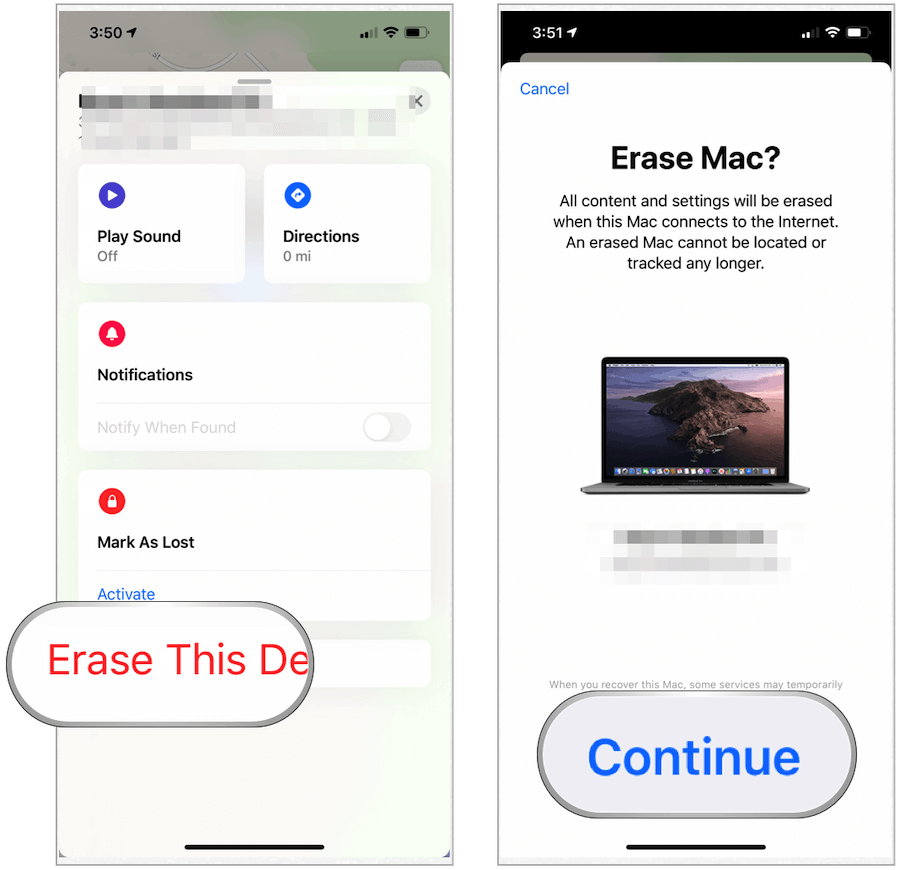
Helymeghatározási információk és biztonság
A hiányzó eszköz megtalálásához a Find My alkalmazás Bluetooth jeleket használ minden Apple eszközön, nemcsak a tulajdonában. Ahogy a vállalat kifejti:
Ezek az eszközök ezután továbbítják az eszközének észlelt helyét az iCloud-hoz, így megtalálhatja a Find My alkalmazásban. Ez anonim és rejtjelezve a végponttól a végig, így senki, az Apple-t is ideértve, nem ismeri egyetlen jelentéskészítő eszköz azonosítását sem.
Fontos megjegyezni, hogy az Apple hogyan biztonságosítja a helymeghatározást:
Csakúgy, mint minden Apple-termék, a Find My-t úgy tervezték, hogy az adatkezelés alatt tartsa Önt. Az Apple csak akkor kap helyinformációkat, ha aktívan megkeresi a készüléket, jelzi azt elveszettnek, vagy engedélyezi az Utolsó hely küldése lehetőséget. A helymeghatározási adatokat legfeljebb 24 órán keresztül megőrzik, és az Apple szerverein teljes mértékben titkosítva vannak. És amikor a Find My funkciót offline eszköz megkeresésére használják, akkor mindenki információit fejlett végpontok között védik Titkosítás, hogy senki - beleértve az Apple-t - sem tudja a résztvevő felhasználók helyét vagy személyazonosságát, vagy eszközöket.
A Find My egy hasznos alkalmazás, amely segít megtalálni barátait, családját és az Apple-eszközöket. Használja mobilkészülékein, Mac számítógépein és az Apple óráin.
